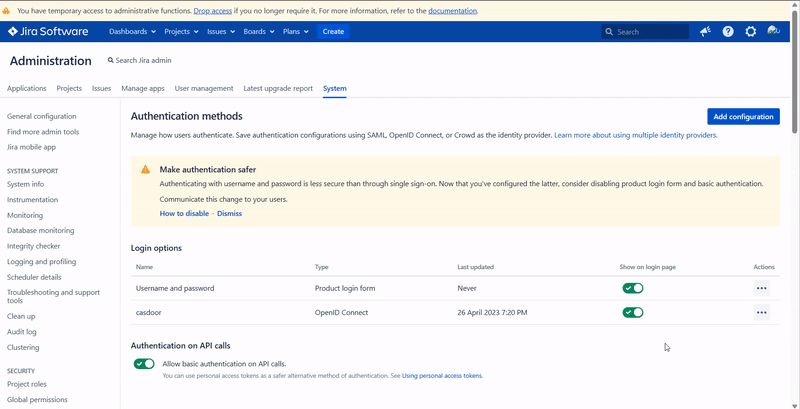Vía SSO incorporado
Este es un método gratuito para conectar Casdoor, pero tu sitio web debe usar HTTPS.
Casdoor puede usar el protocolo OIDC como un IDP para conectar varias aplicaciones. Aquí hay un tutorial de Jira.
Los siguientes son algunos de los nombres en la configuración:
CASDOOR_HOSTNAME: Nombre de dominio o IP donde se despliega el servidor Casdoor.Jira_HOSTNAME: Nombre de dominio o IP donde se despliega Jira.
Paso 1: Desplegar Casdoor y Jira
Primero, desplegar Casdoor y Jira.
Después de un despliegue exitoso, asegúrate de lo siguiente:
- Casdoor puede iniciarse sesión y usarse normalmente.
- Puedes configurar
CASDOOR_HOSTNAMEahttp://localhost:8000al desplegar Casdoor en modoprod. Ver modo de producción.
Paso 2: Configurar la aplicación Casdoor
- Crear o usar una aplicación Casdoor existente.
- Buscar métodos de autenticación:
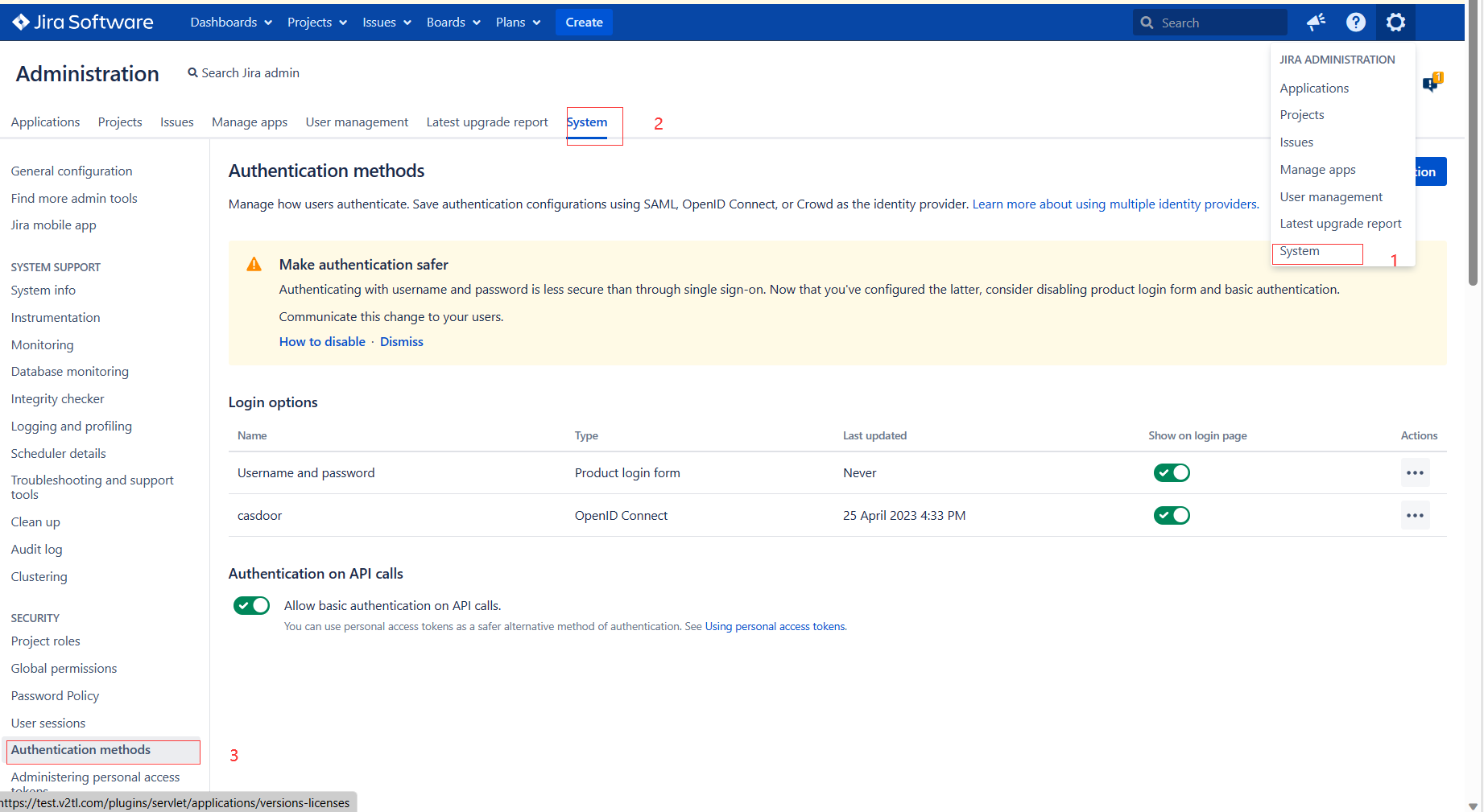
- Agregar una Configuración y elegir conexión única OpenID en el método de autenticación
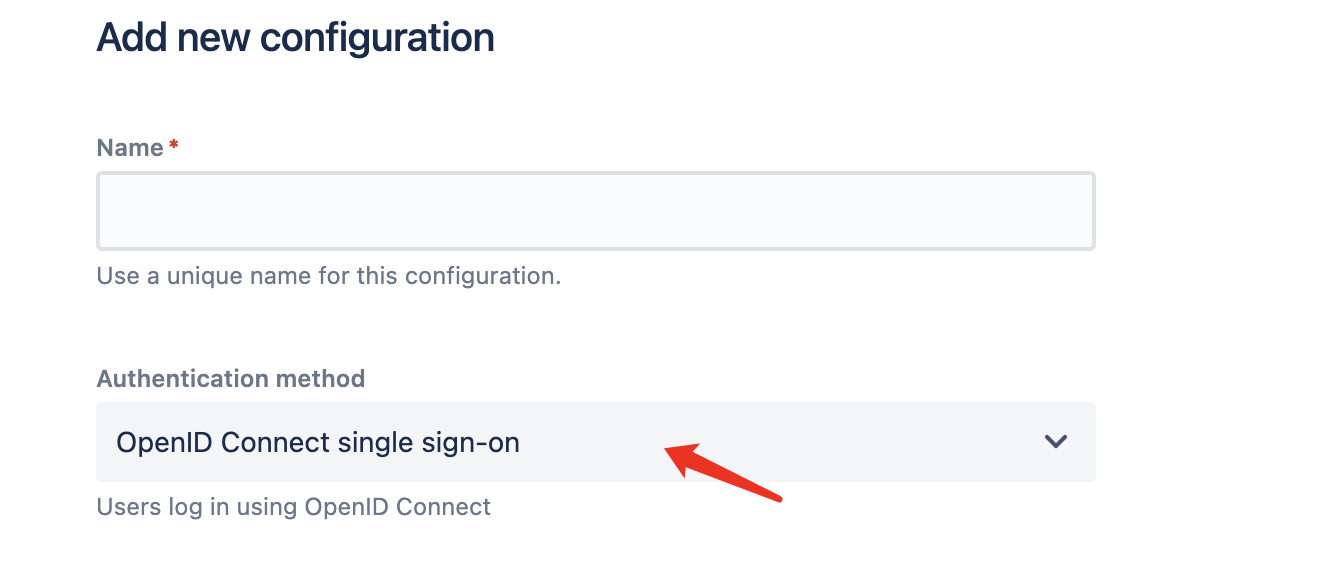
- Encontrar la URL de redirección:
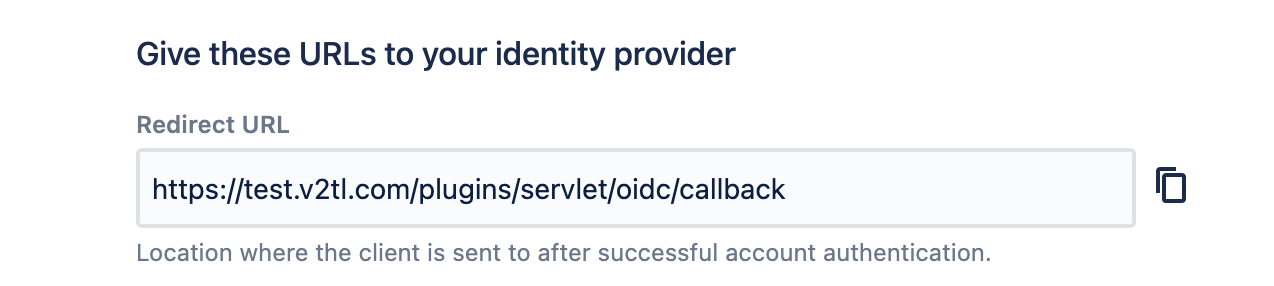
- Agregar una URL de redirección:
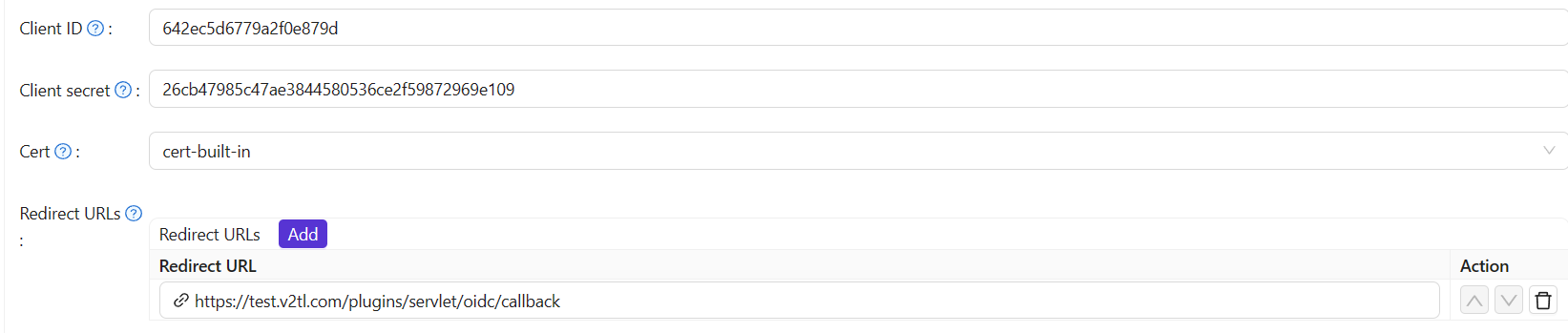
No es sorprendente, puedes obtener dos valores en la página de configuración de la aplicación: Client ID y Client secret, como la imagen de arriba. Los usaremos en el siguiente paso.
Abre tu navegador favorito y visita: http://CASDOOR_HOSTNAME/.well-known/openid-configuration. Verás la configuración OIDC de Casdoor.
Paso 3: Configurar Jira
Necesitamos continuar configurando nuestra Configuración en Jira
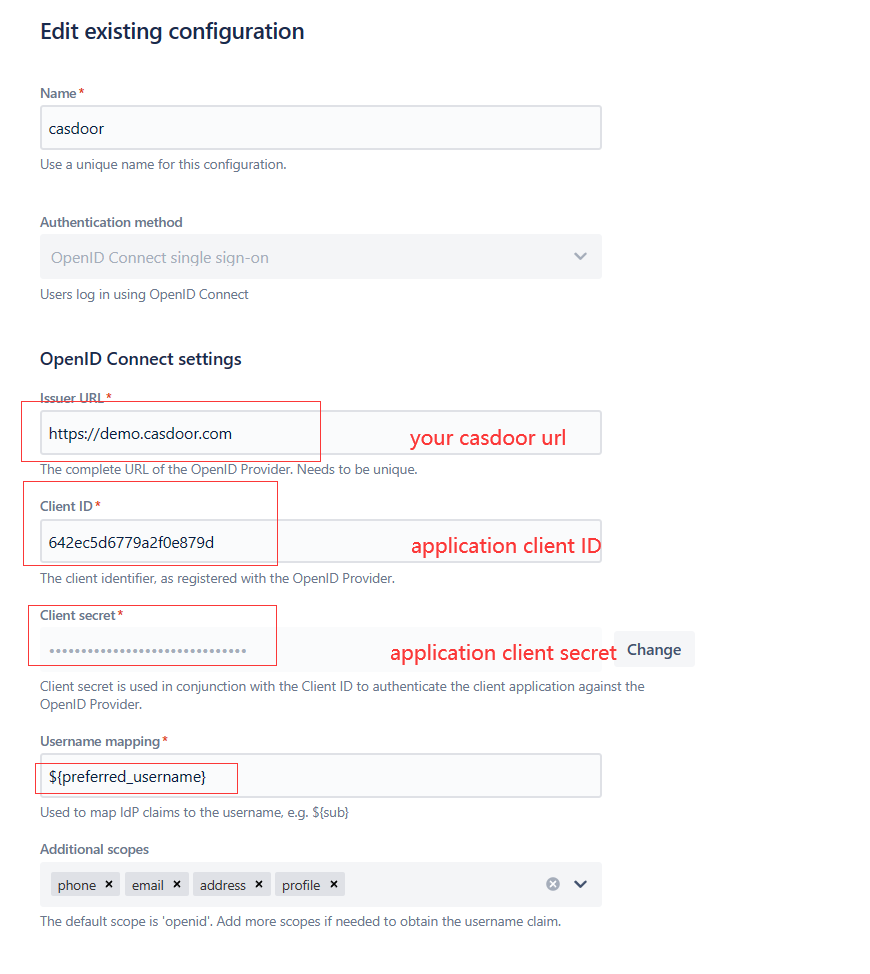
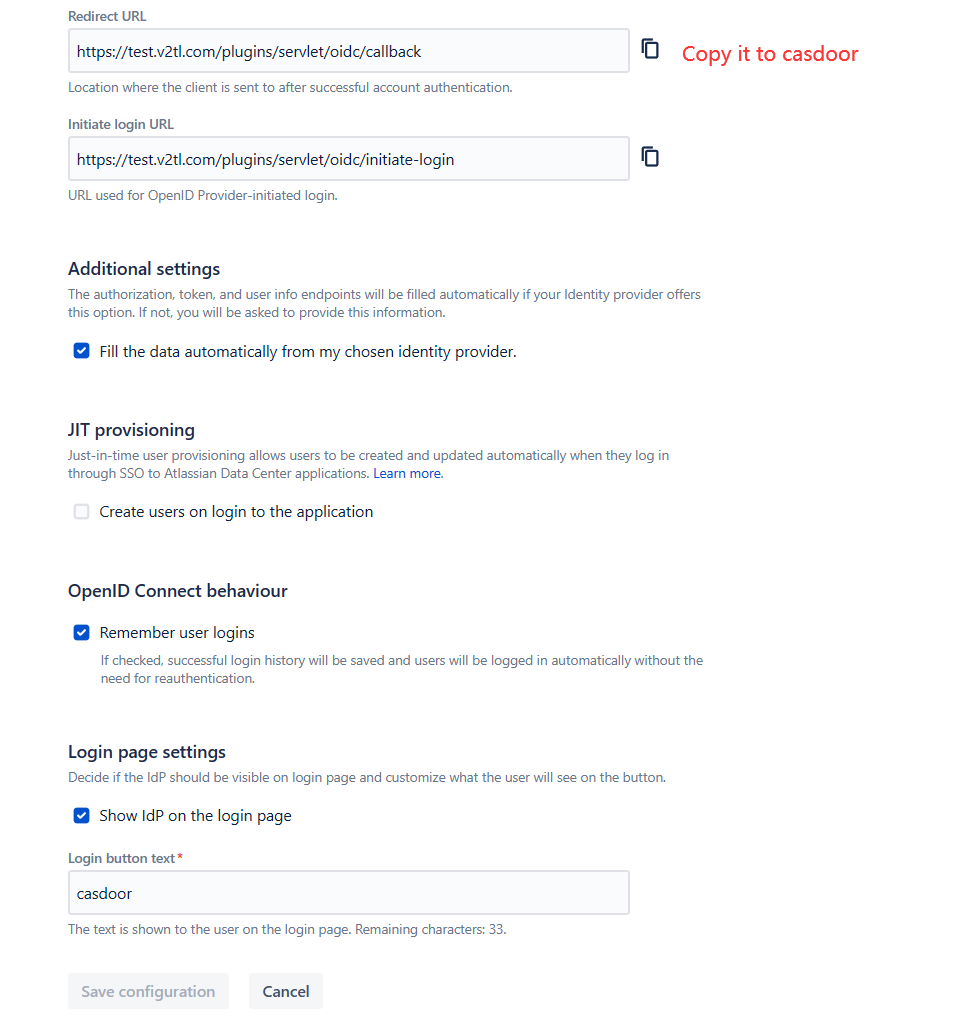
Puedes configurar una autorización más compleja más tarde. Por ahora, verifica si OpenID realmente funciona.